部分用户表示下载之后无法安装,在安装的时候会出现Mac错误提示,如下图:
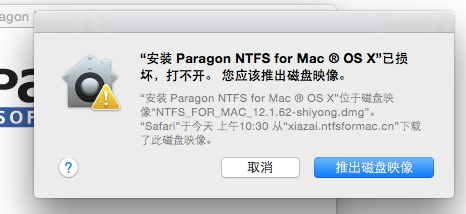
图一:安装错误提示
解决问题步骤:
1、打开系统偏好设置>安全与隐私,在“允许以下位置下载的应用程序”下设置允许“任何来源”
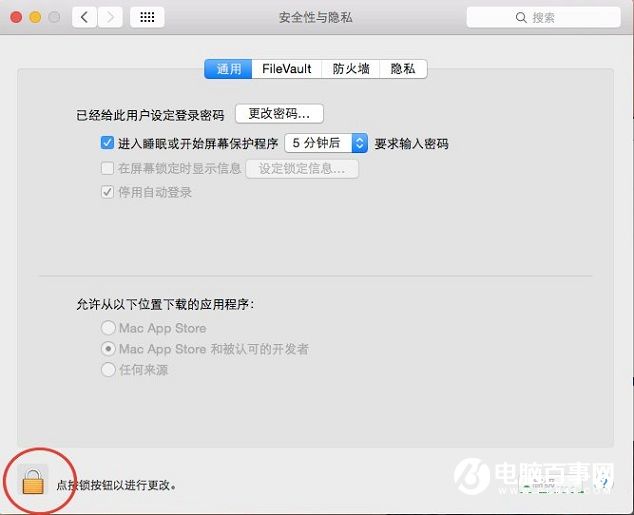
图二:安全与隐私
注意:如果设置不了,请点击图片上标注的小锁图标。
3、点击之后输入密码
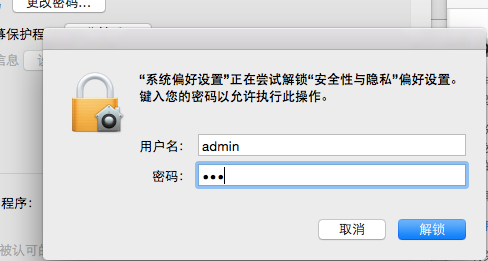
图三:输入密码
4、点击允许来自任何来源
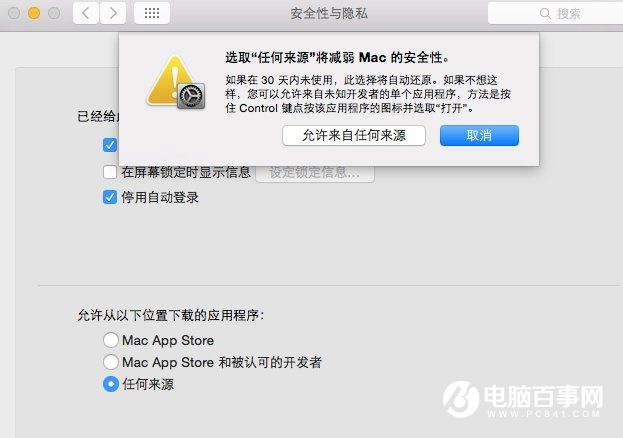
图四:允许操作
5、操作完之后我们就可以回到ntfs for mac安装界面,重新进行安装了。
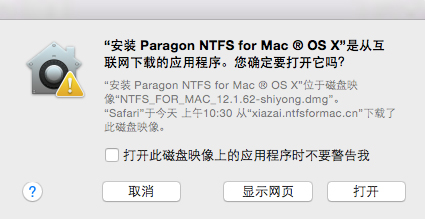
图五:打开安装
点击打开,同时也可以勾选不提醒。
安装好之后你就可以使用软件,快速安全解决mac读写问题。

